La mayoría de la gente desconoce un truco muy sencillo para buscar imágenes dentro de Google imágenes. Hoy en día, todo el mundo sabe hacer lo contrario, buscar por textos para encontrar una imagen, pero no buscar por imágenes para encontrar esa misma imagen o similares.  ¿Qué utilidad puede tener esto? Muchísimas, por ejemplo, te han pasado para hacer un trabajo una imagen muy pequeña para lo que tu la necesites, y requieres de mayor tamaño para poder trabajarla. Normalmente pondrías en el buscador de Google imágenes una breve descripción de dicha imagen y te mataría buscando entre los miles de resultados. Otra opción, para los que tenemos blog o webs y usamos nuestras propias imágenes, nos puede interesar el alcance real que ha tenido nuestra imagen, así como saber si alguien ha usado nuestra imagen en otro sitio que no sea el nuestro y no nos ha citado y en este caso, robado la imagen. Otro ejemplo que he usado en alguna ocasión, es tener unas imágenes de las vacaciones y no recordar el nombre del sitio, uso esta opción de Google y la verdad, es que falla muy pocas ocasiones. Son unos ejemplos, para haceros entender por qué es tan importante saber buscar con imágenes en Google imágenes. ¿Pero cómo se hace? Es muy sencillo. Seguro que mientras lees el artículo, se te esté pasando alguna imagen por la mente que quieras buscar. ¿Preparados?
¿Qué utilidad puede tener esto? Muchísimas, por ejemplo, te han pasado para hacer un trabajo una imagen muy pequeña para lo que tu la necesites, y requieres de mayor tamaño para poder trabajarla. Normalmente pondrías en el buscador de Google imágenes una breve descripción de dicha imagen y te mataría buscando entre los miles de resultados. Otra opción, para los que tenemos blog o webs y usamos nuestras propias imágenes, nos puede interesar el alcance real que ha tenido nuestra imagen, así como saber si alguien ha usado nuestra imagen en otro sitio que no sea el nuestro y no nos ha citado y en este caso, robado la imagen. Otro ejemplo que he usado en alguna ocasión, es tener unas imágenes de las vacaciones y no recordar el nombre del sitio, uso esta opción de Google y la verdad, es que falla muy pocas ocasiones. Son unos ejemplos, para haceros entender por qué es tan importante saber buscar con imágenes en Google imágenes. ¿Pero cómo se hace? Es muy sencillo. Seguro que mientras lees el artículo, se te esté pasando alguna imagen por la mente que quieras buscar. ¿Preparados?
Bien, iremos a Google y seleccionaremos la opción de Google imágenes. Una vez ahí, antes de meter cualquier valor de búsqueda, podemos observar que tenemos en la propia caja para meter el texto, a la derecha dos iconos, uno de una cámara y otro de un micrófono. Iremos a la cámara, al pulsar sobre ella, veremos que tenemos dos opciones, o bien pegar la URL de una imagen que ya esté en Internet (que puede darse el caso de no encontrar la imagen más grande, pero en realidad sí que exista) o bien subir una imagen. Para subir una imagen, se puede examinar en nuestros archivos, o arrastrar desde la carpeta del ordenador donde se encuentre nuestra imagen.
De esta manera, habiendo usado cualquiera de las dos opciones y dejando pensar a Google el tiempo que necesita, nos saldrá nuestra imagen, al tamaño que acabamos de meter, una sugerencia de conjunto de palabras de Google, para que sepas que se puede buscar por ese conjunto de palabras para que salga en la búsqueda normal y lo siguiente que nos aparece, son enlaces a sitios webs donde salen esa imagen, además de mostrarnos imágenes que se parecen a la que acabamos de meter. Más abajo, nos saldrán las páginas con imágenes que coinciden exactamente con la búsqueda que acabamos de realizar. En otras ocasiones, no saldrá nuestra imagen y nos mostrará imágenes similares a la que hemos querido encontrar.
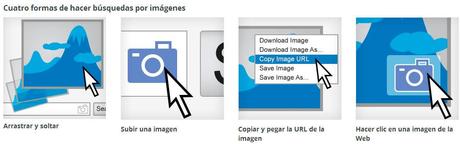


publicado el 06 marzo a las 14:53
SI SR-YO SOY LA CARMEN CANARIA DE NACIMIENTO ,Y CON UNA BUENA REPUTACION -NO COMO LAS GENTES QUE FACEBOOK TRAE Y NOS ROBA NUESTRAS ENTIDADES -LUEGO LAS UTILIZA COMO SI ELLA FUERA .LA SRA.DE LA FOTO -O PONE UN GATO-UNA ROSA.O YO QUE SÉ...ASÍ LLEVO SI N IDENTIDAD 3 AÑOS -Y NADIE HACE NADA PARA QUE DEVUELVA -LO ROBADO -SO HOMBRE ES GUARDIAS CIVIL -Y ROBA IDENTIDADES-JA JA JA ¡¡¡GUARDIA CIVIL DE PACOTILLA UN RUMANO DE GUARDIA CIVIL EN ESPAÑA---CARMEN MEDINA DESDE LAS PALMAS DE GRAN CANARIA.6-3-14